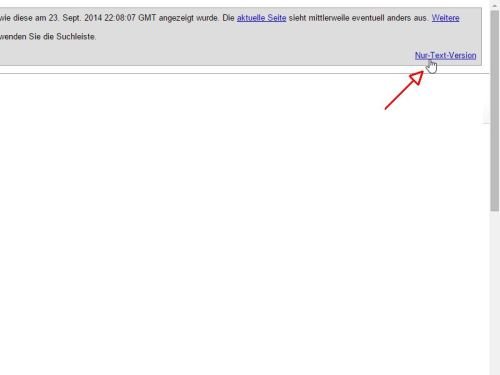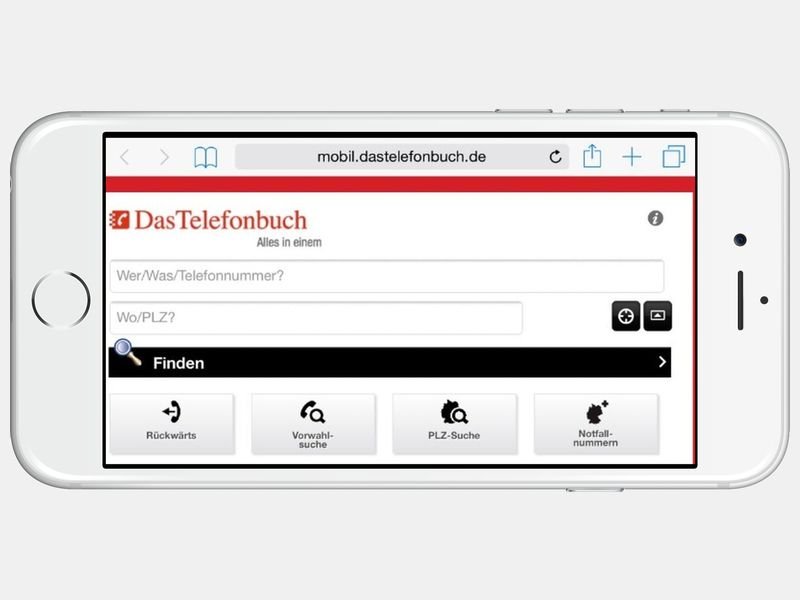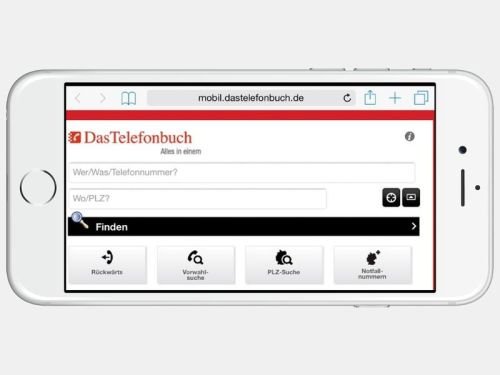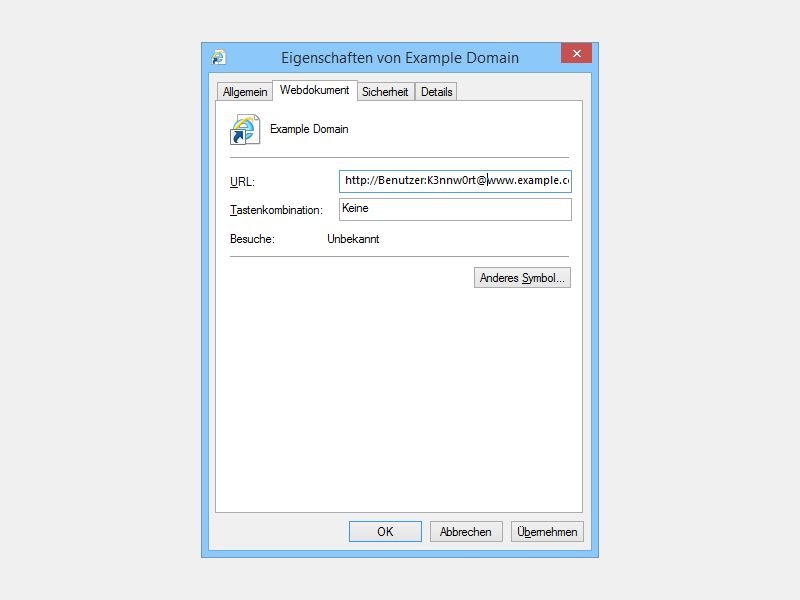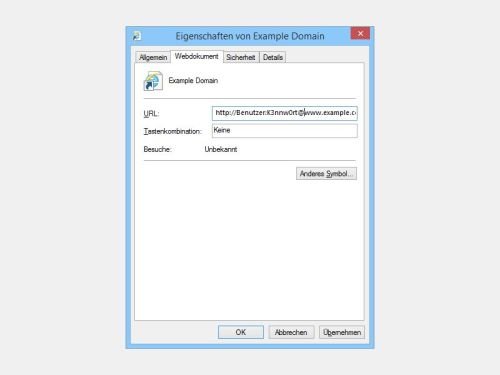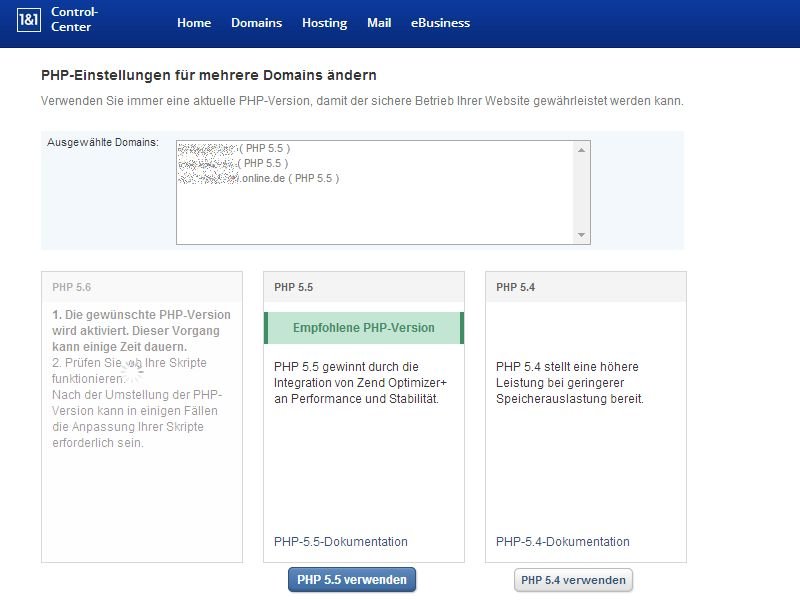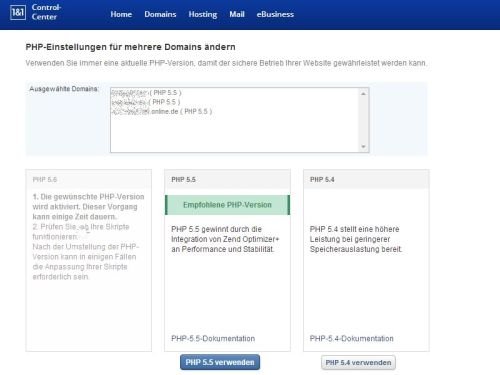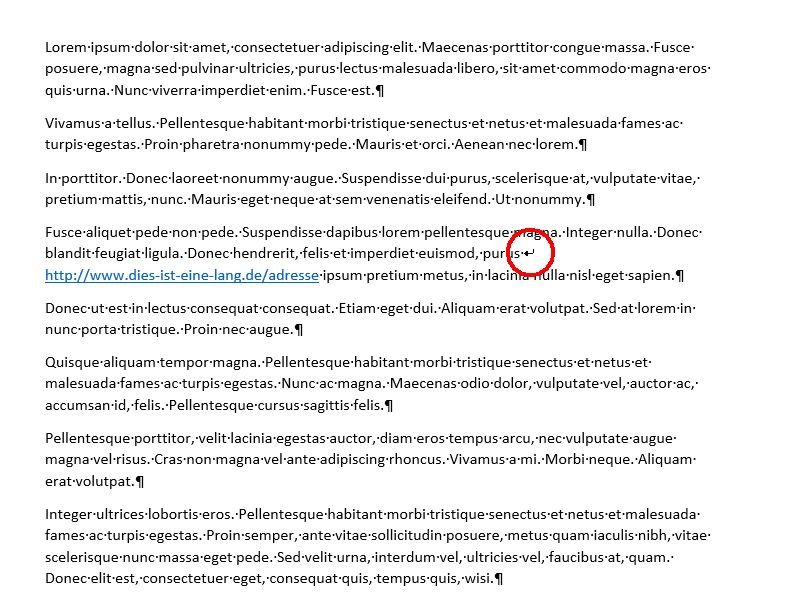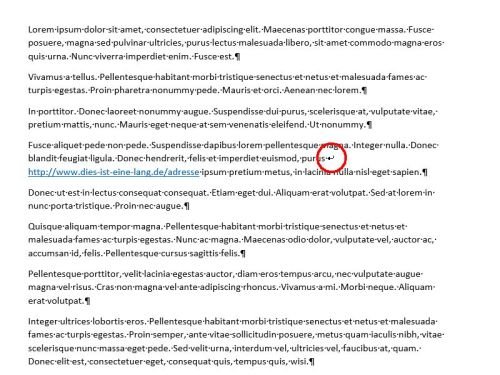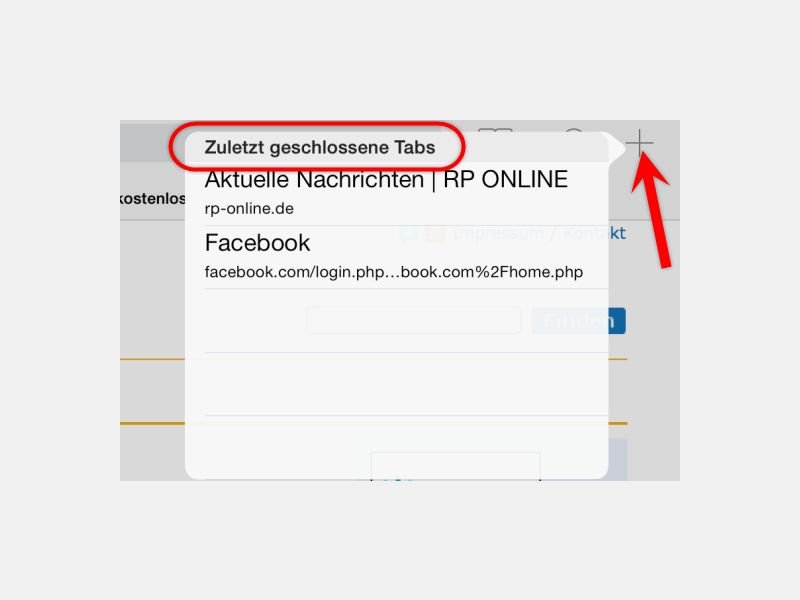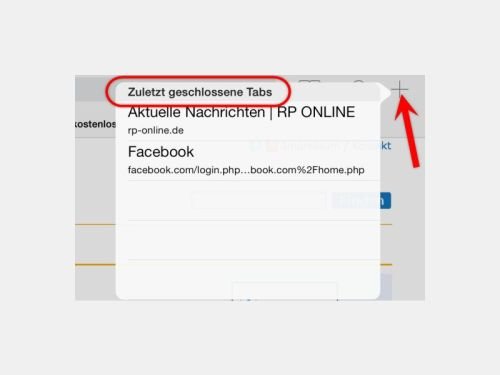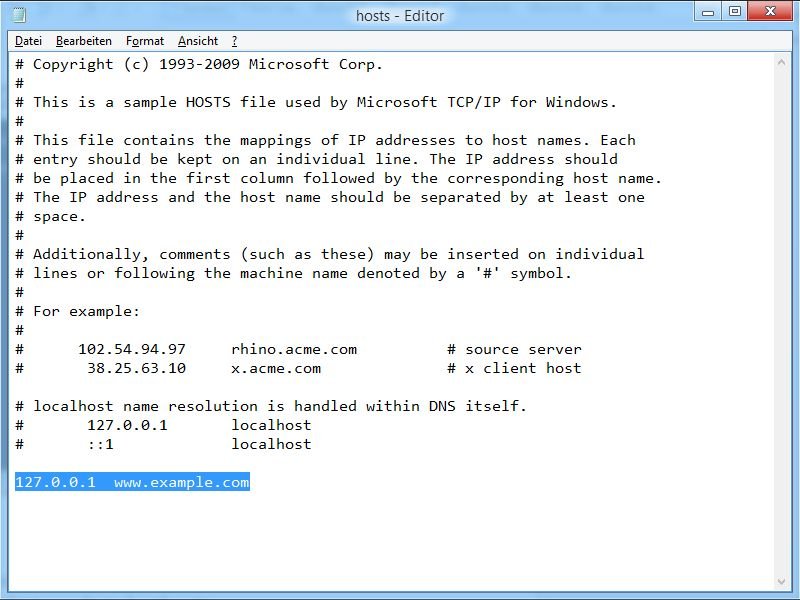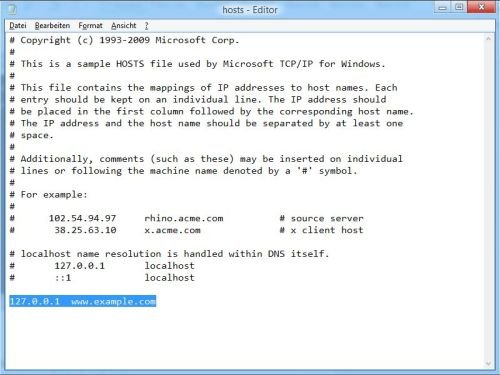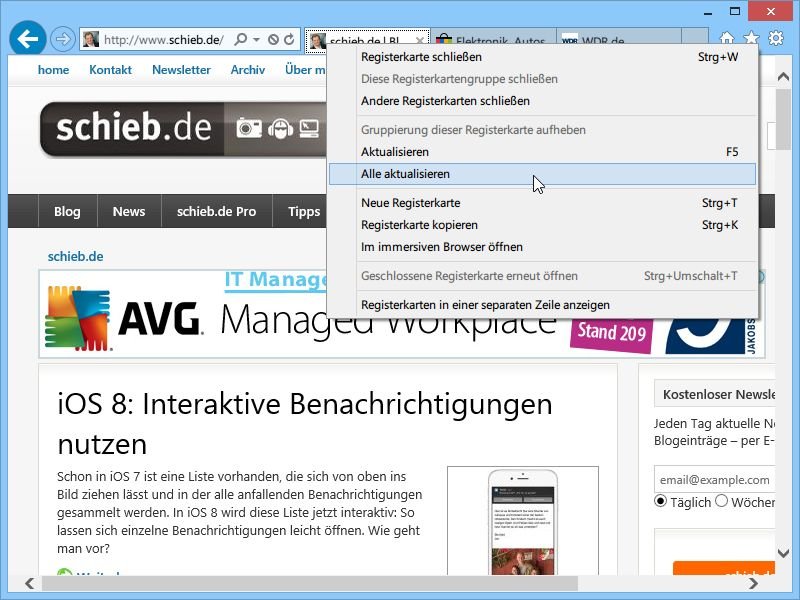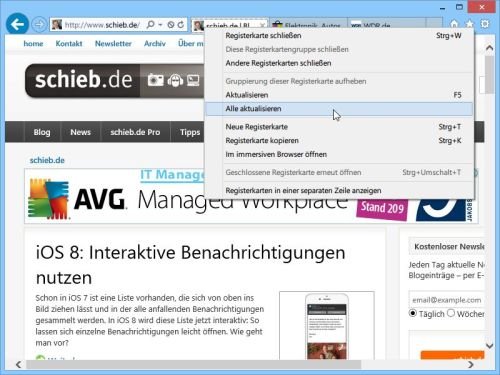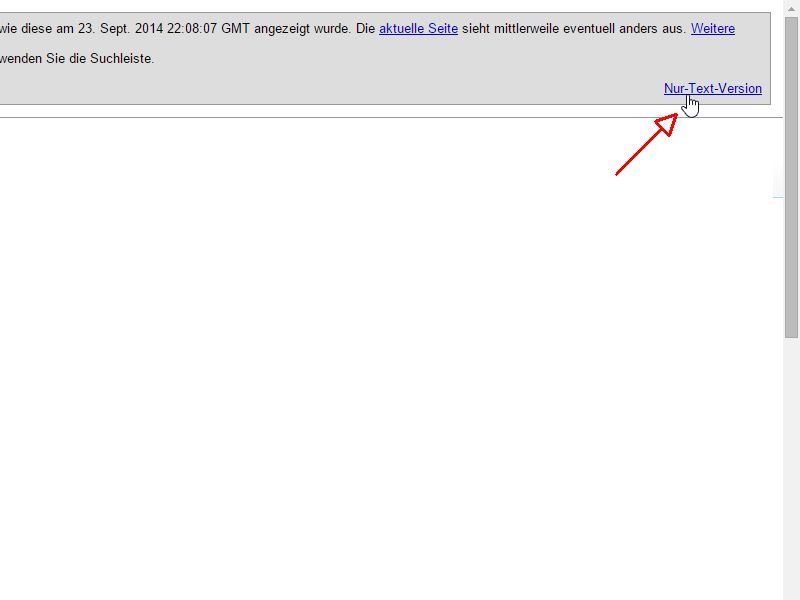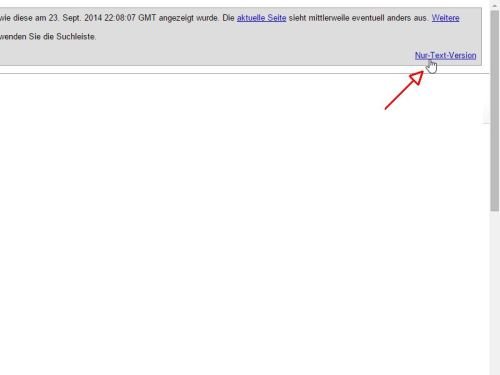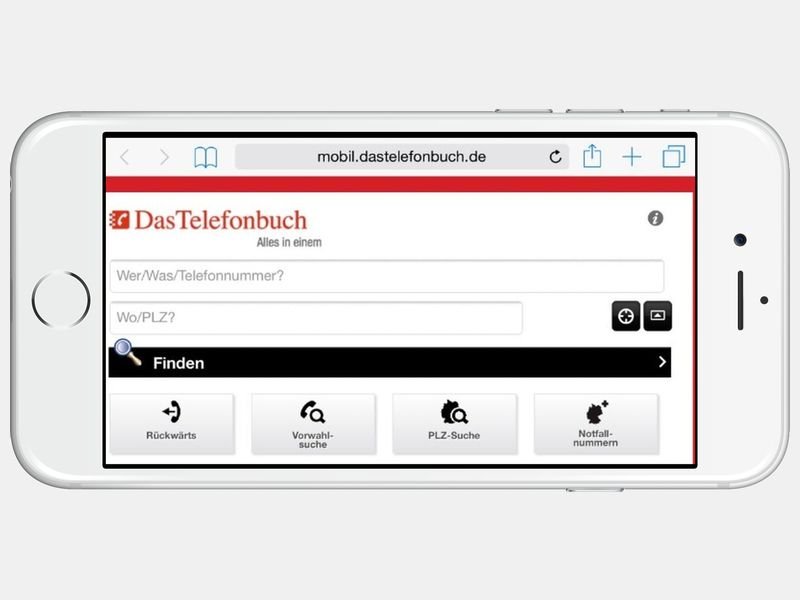
30.10.2014 | Tipps
Wer unterwegs mal schnell eine Telefonnummer braucht, der kann die Website des Telefonbuchs im Smartphone-Browser öffnen. Das Problem: Die Textfelder und Schrift sind schlecht lesbar, da sie nicht für Mobilgeräte optimiert wurden.
Besser, Sie nutzen direkt die mobile Webseite des Telefonbuchs. Legen Sie also ein Lesezeichen für mobil.dastelefonbuch.de ein. Beim Aufruf dieser Seite merken Sie gleich, dass man die Felder leichter bedienen kann – und die Webseite lädt auch noch schneller.
Noch besser erkennbar wird die Webseite, wenn Sie das iPhone auf die Seite kippen. Dann noch den Namen des Gesuchten in das obere Textfeld eintippen und die Ortsangabe in das untere Textfeld. Nach einem Tipp auf „Finden“ lesen Sie die gefundene Nummer.
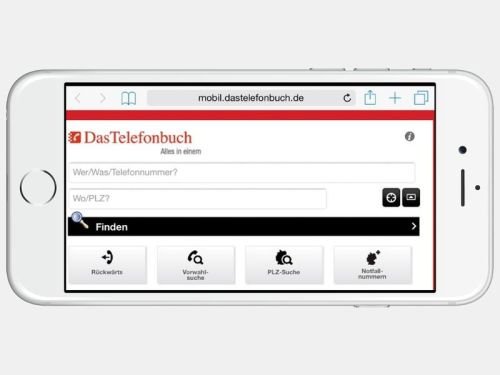
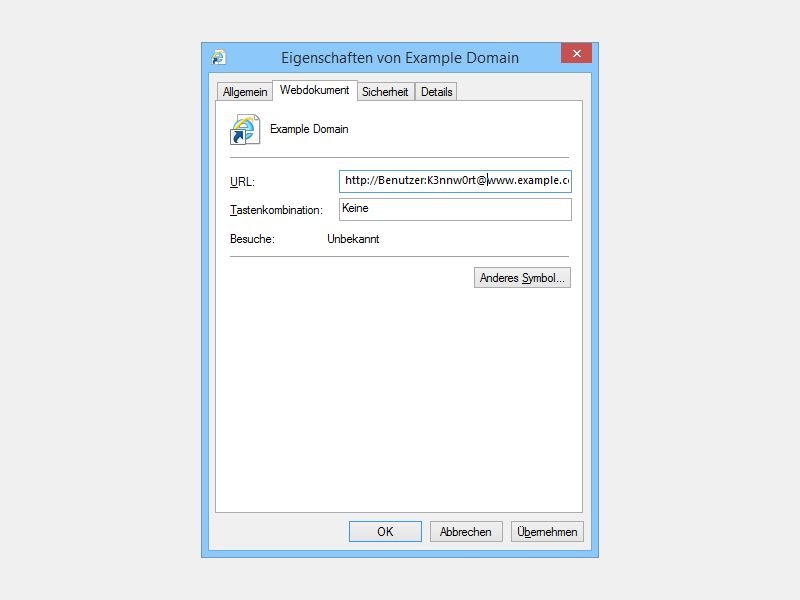
28.10.2014 | Tipps
Manche Webseiten fragen beim Zugriff über den Browser einen Benutzernamen und ein Kennwort ab (HTTP-Authentifizierung). Das Problem: Greifen Sie über ein Lesezeichen (Favorit) auf die Webseite zu, müssen Sie sich jedes Mal erst einloggen. Es sei denn, Sie speichern den Login gleich mit im Favorit ab.
Nehmen wir an, Sie haben einen Favoriten auf die Webseite https://www.example.com/. Der liegt in der Favoritenleiste Ihres Internet-Explorer-Browsers. Klicken Sie den Favoriten dann mit der rechten Maustaste an, und wählen Sie „Eigenschaften“.
Im Feld URL setzen Sie den Textcursor jetzt genau hinter die zwei Schrägstriche. Geben Sie dann den Benutzernamen ein, mit dem Sie sich einloggen müssen. Nach einem Doppelpunkt folgt das Kennwort. Anschließend tippen Sie noch ein „@“-Zeichen ein, wonach der normale Domainname folgt. Das Ganze sieht dann aus wie im Bild. Ab sofort werden Sie bei jeder Verwendung dieses Favoriten automatisch bei der Webseite eingeloggt.
Das funktioniert aber nur, wenn die Webseite den Login über ein Browserfenster abfragt. Zeigt sie ein Login-Formular innerhalb der Webseite an, klappt dieser Trick nicht.
Achtung: Speichern Sie auf diese Weise nicht Logindaten zu besonders geschützten Bereichen. Denn das Kennwort wird unverschlüsselt abgelegt.
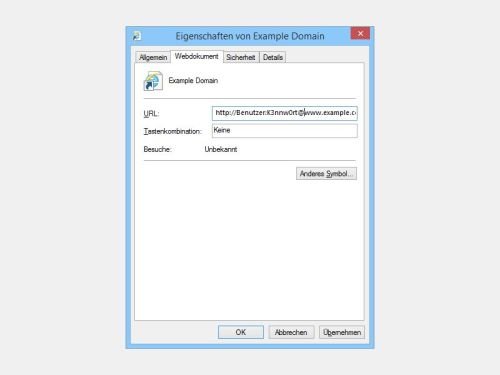
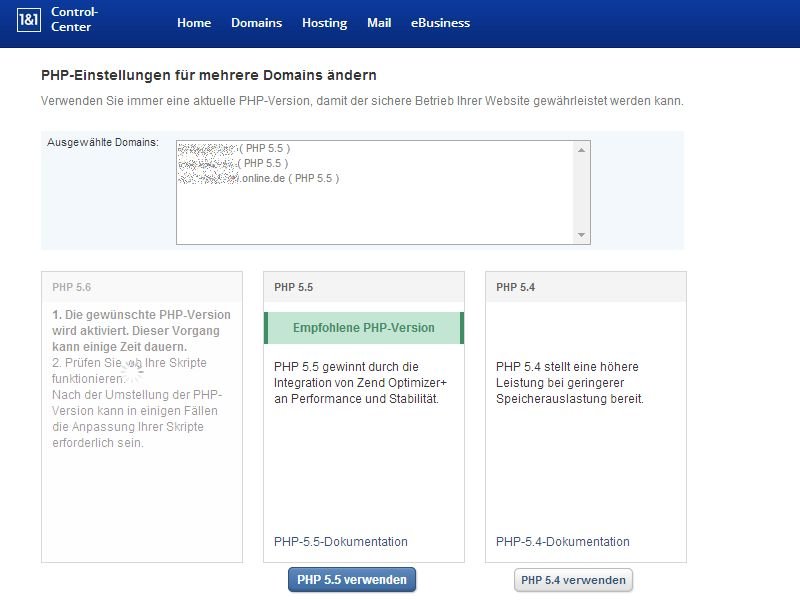
27.10.2014 | Tipps
Viele Webseiten nutzen die Programmiersprache PHP. Je nach verwendeter PHP-Version stehen verschiedene Funktionen bereit. Beim Webhosting-Anbieter 1&1 wählen Sie selbst aus, welche PHP-Version Ihre Webseite nutzen soll.
Prüfen Sie als Erstes, ob Ihre Webseite mit einer neueren PHP-Version zurechtkommt. Verwenden Sie ein weit verbreitetes Skript wie WordPress, sollte das kein Problem sein.
Um die PHP-Version Ihrer Webseite umzustellen, nutzen Sie das 1&1-Kundencenter. Laden Sie dazu in Ihrem Browser die Seite https://login.1und1.de/, und melden Sie sich an. Wechseln Sie im Anschluss zur Kategorie „Hosting“.
Im Bereich „Webspace verwalten“ folgt ein Klick auf „PHP-Einstellungen“. Markieren Sie jetzt in der Liste die Webseiten, für die Sie die PHP-Version umstellen wollen, und klicken Sie anschließend auf „PHP-Version ändern“. Dann noch die gewünschte Version auswählen – fertig! Die Änderungen werden innerhalb weniger Minuten wirksam.
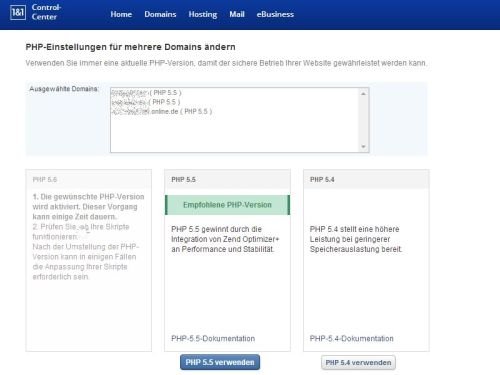
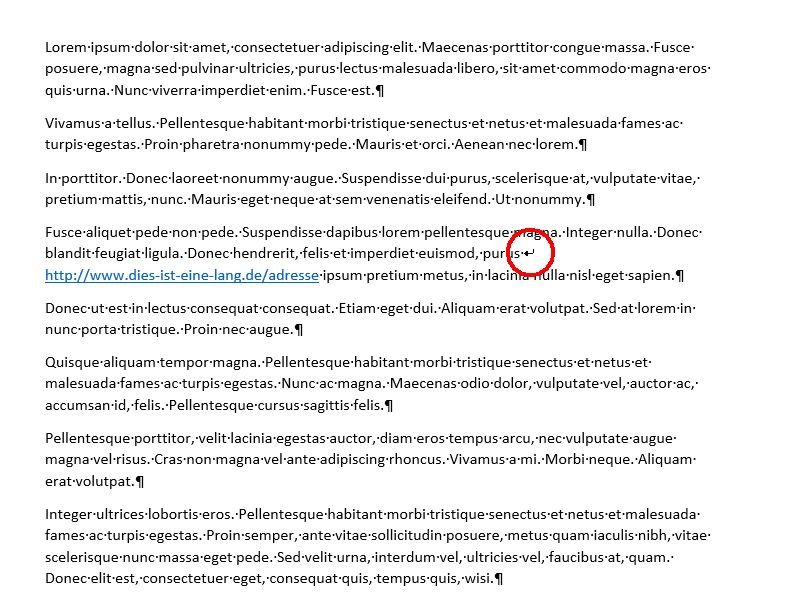
26.10.2014 | Office
Fügt man am Ende einer Textzeile eine Mail- oder Webseiten-Adresse ein, trennen Word und Outlook sie wie ein normales Wort. Das ist aber oft ungünstig. Wir zeigen, wie Sie automatische Zeilenumbrüche inmitten von URLs verhindern.
Überlassen Sie das Trennen von Hyperlinks nicht Ihrer Textverarbeitung. Fügen Sie einfach vor dem betreffenden Link einen manuellen Zeilenumbruch ein. Dazu setzen Sie den Textcursor direkt vor die Website- oder E-Mail-Adresse und drücken dann das Tastenkürzel [Umschalt] + [Eingabetaste]. Das funktioniert nicht nur in Word und Outlook, sondern auch in vielen anderen Programmen, wie etwa OpenOffice.org Writer.
Durch den manuellen Zeilenumbruch wird der gesamte Link als Ganzes in die nächste Zeile verbannt, sodass er nicht getrennt werden muss.
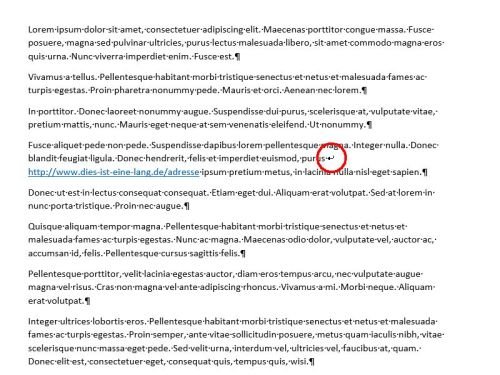
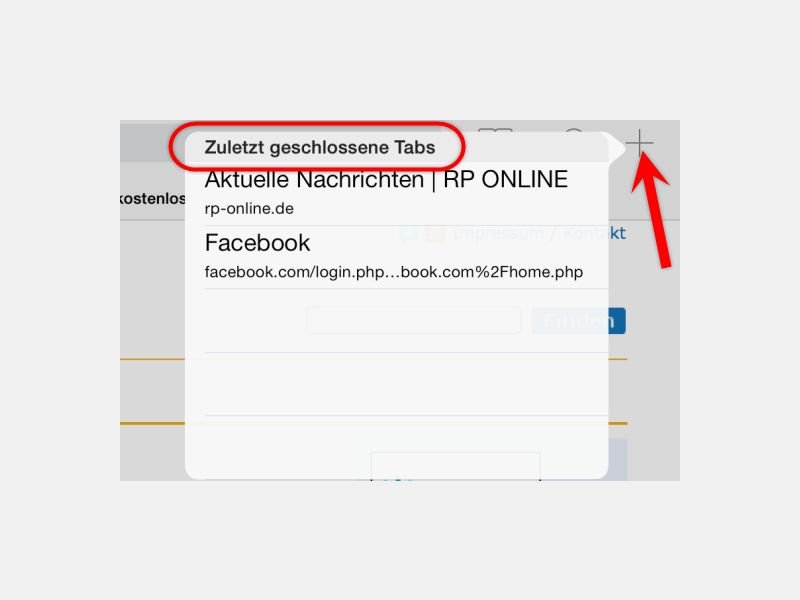
18.10.2014 | Tipps
Wie alle Browser am Computer unterstützt auch der mobile Safari beim iPhone und iPad mehrere Browser-Tabs, sodass Sie mehr als eine Webseite gleichzeitig öffnen können. Sie haben einen Tab geschlossen, den Sie dann aber doch noch brauchen? Kein Problem – stellen Sie ihn einfach wieder her.
Und so öffnen Sie eine Webseite erneut, die Sie zu voreilig geschlossen haben:
- Wischen Sie die gerade offene Webseite im mobilen Safari-Browser nach unten, sodass oben die Adress- und Tab-Leiste sichtbar werden.
- Jetzt halten Sie Ihren Finger auf dem Pluszeichen gedrückt, mit dem Sie normalerweise einen neuen Tab öffnen.
- Über das Menü haben Sie dort die Option, den geschlossenen Tab wiederherzustellen.
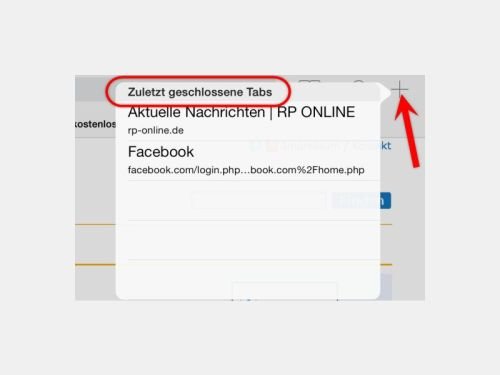
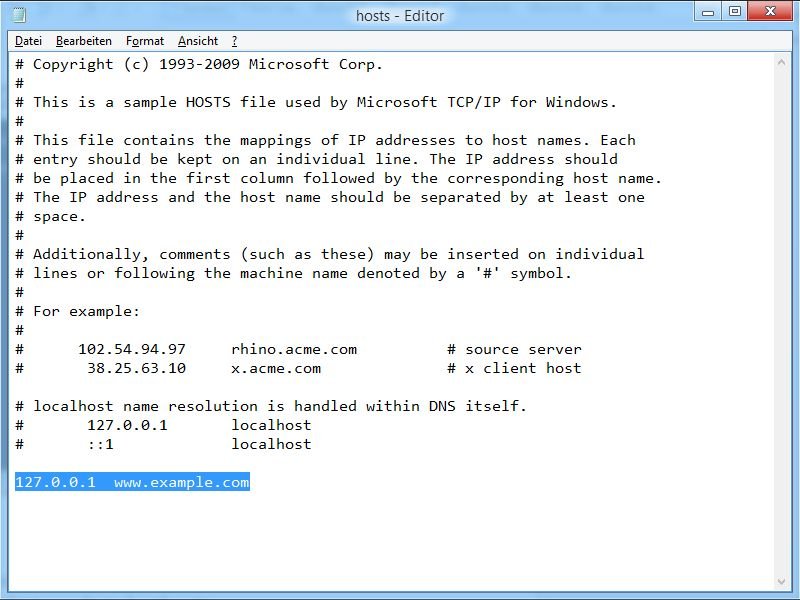
11.10.2014 | Tipps
Im weltweiten Netz gibt’s nicht nur gute Seiten. Sie wollen den Zugriff auf eine bestimmte Webseite unterbinden, ohne dafür aufwändig zusätzliche Tools nutzen zu müssen? Wir zeigen, wie das in Windows, Linux und beim Mac funktioniert.
Webseiten lassen sich effektiv blocken, indem man einen Eintrag in die Hosts-Datei setzt. In Windows 8 oder neuer drücken Sie dazu [Windows] + [X] und klicken dann auf „Eingabeaufforderung (Administrator)“. Jetzt folgende Zeile eintippen:
cd drivers\etc && attrib -r hosts && notepad hosts [Eingabetaste]
Fügen Sie jetzt am Ende eine neue Zeile ein: 127.0.0.1 www.example.com
Ersetzen Sie dabei „example.com“ durch die Adresse der Webseite, die geblockt sein soll. Zum Schluss speichern Sie die Datei – fertig!
In Linux nutzen Sie im Terminal den Befehl sudoedit /etc/hosts und fügen die gleiche Zeile wie oben ein. Beim Mac starten Sie ebenfalls das Terminal und verwenden das Kommando:
sudo edit /private/etc/hosts
Tipp: Auf dem Computer sollte kein Webserver laufen, sonst sehen Sie bei jedem Versuch, auf die geblockte Seite zuzugreifen, dessen Standard-Webseite.
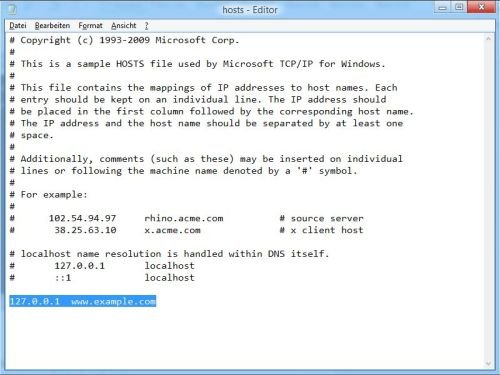
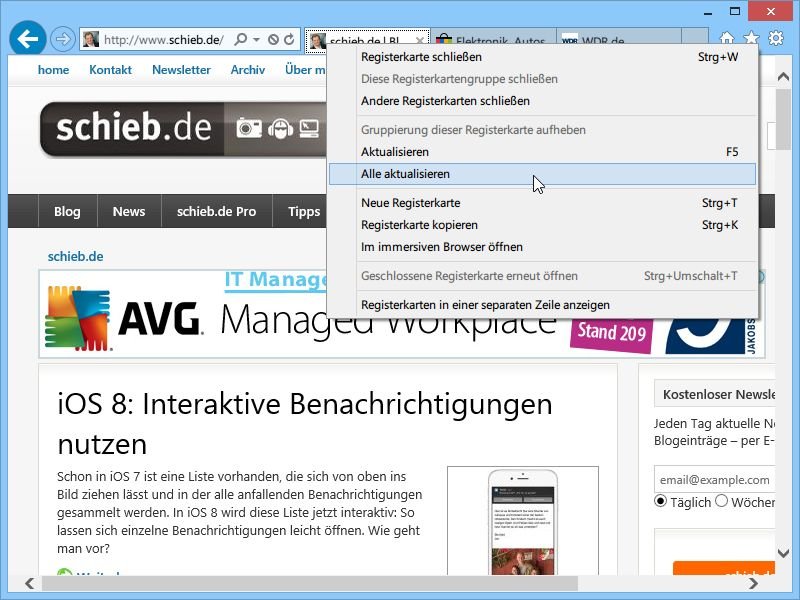
04.10.2014 | Tipps
Wer viel im Netz unterwegs ist, hat oft mehrere Browser-Tabs gleichzeitig geöffnet. So überwachen Sie beispielsweise mehrere Auktionen bei eBay, um im richtigen Augenblick Ihr Gebot zu hinterlegen. Die meisten Webseiten aktualisieren ihren Inhalt aber nicht von selbst. Um nicht ständig alle Tabs manuell neu laden zu müssen, können Sie das auch für alle Webseiten auf einmal erledigen.
Im IE-Browser ist das gleichzeitige Neu-Laden mehrerer Registerkarten sehr einfach:
- Öffnen Sie als Erstes Internet Explorer, und laden Sie mehrere Webseiten in Tabs.
- Jetzt klicken Sie mit der rechten Maustaste auf eine der Registerkarten.
- Aus dem Kontextmenü wählen Sie „Alle aktualisieren“.
Nun heißt es nur noch abwarten, bis alle geöffneten Seiten aktualisiert wurden!
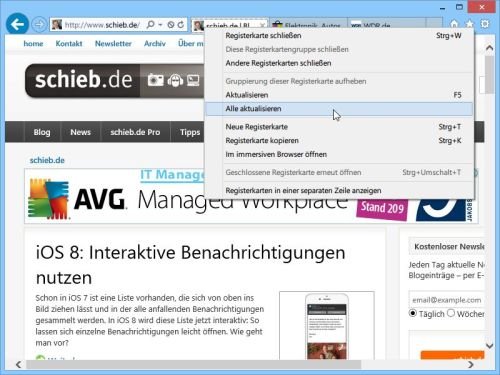
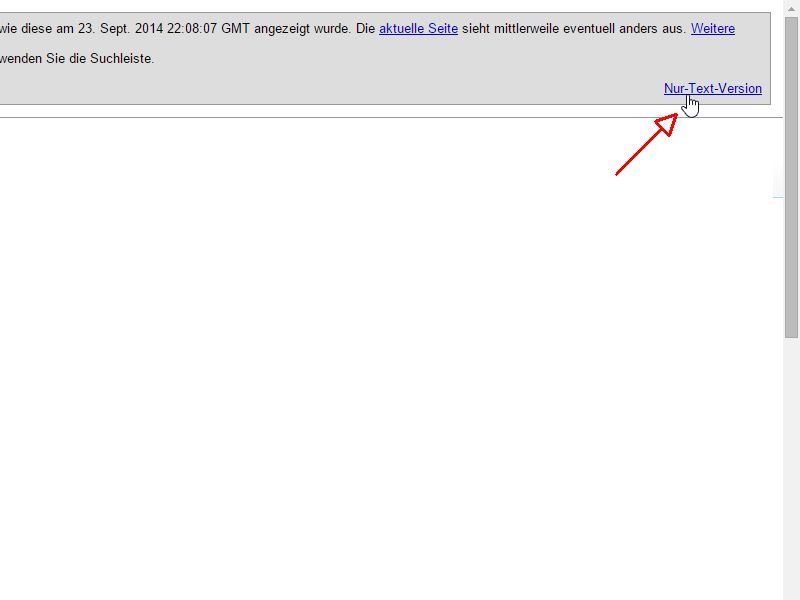
28.09.2014 | Tipps
Ist eine Webseite mal offline, hilft oft der Zwischenspeicher der Google-Suchmaschine weiter. So kommt man trotzdem an die benötigten Infos. Doch was, wenn auch diese gecachte Website-Version nicht fertig laden will?
Sie merken das daran, dass außer dem Google-Hinweis, dass es sich um die Cache-Version handelt, nichts weiter auf dem Bildschirm erscheint. Unten in der Statusleiste finden Sie dann nur die Nachricht „Warten auf example.com…“.
Dieser Fehler tritt auf, wenn die zwischengespeicherte Seite auf Grafiken oder Layout-Elemente wartet, die von dem Original-Server geladen werden sollen. Ist dieser offline, können Sie die Cache-Version ebenfalls nicht ansehen.
Um in diesem Fall wenigstens an den Text des Google-Caches zu kommen, klicken Sie oben rechts auf „Nur-Text-Version“. Das sieht zwar nicht mehr perfekt aus, aber lesbar sollte die Seite allemal sein.